“探索者”快速入门课程包-新版 4.简单的实验操作(一)
- 格式:ppt
- 大小:4.46 MB
- 文档页数:3
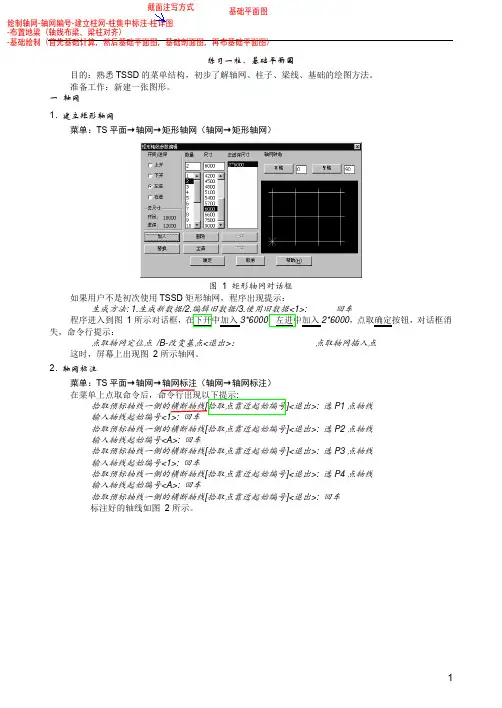
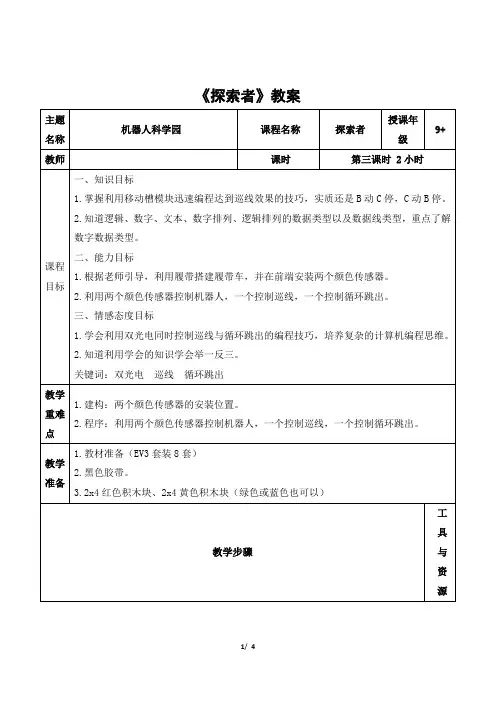
《探索者》教案
一、结构分析。
1.结合图片,分析向导机器人模型结构。
1) 车体(用EV3核心为基础进行搭建,在车体前端安装两个颜色传感器)2)电机装置(使用两个大型电机进行搭建)
3)履带(使用履带进行搭建)
2.明确搭建顺序。
1) 车体
2)电机
3)履带
二、利用乐高教具,引导学生进行建构操作。
1.车体、电机。
1)教师提问:车体结构按照高底盘制作。
2)制作要求:高底盘车体搭建时注意两个电机对称。
2.安装履带。
1) 教师提问:在沙漠中行进的机器人向导应该使用履带呢还是轮子呢?2)制作要求:履带需张紧,否则会影响实验结果。
3.安装颜色传感器。
1)教师提示:颜色传感器的安装位置?
2)制作要求:颜色传感器要安装在机器人前端,距离地面1-2个单位。
4.任务分析
1)巡线。
2)跳出循环。
二、提出任务三:课程回顾。
1.教师课程内容总结
1)巡线的动作是什么?
——B动C停,C动B停。
2)怎样判断颜色并正确识别?
——切换模块数字模式、声音模块。
3)谈一谈你新的发现以及喜欢的结构?
2.《探路者》活动内容分享
1)学生以个人为单位,每名学生依次分享本次活动内容。
2)同学之间可以进行提问反馈。
提出任务四:整理教具。
轻、静、齐。
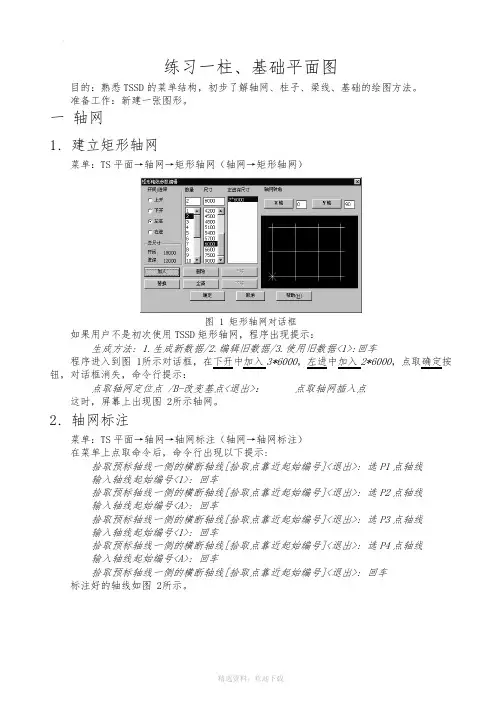
练习一柱、基础平面图目的:熟悉TSSD的菜单结构,初步了解轴网、柱子、梁线、基础的绘图方法。
准备工作:新建一张图形。
一轴网1.建立矩形轴网菜单:TS平面→轴网→矩形轴网(轴网→矩形轴网)图 1 矩形轴网对话框如果用户不是初次使用TSSD矩形轴网,程序出现提示:生成方法: 1.生成新数据/2.编辑旧数据/3.使用旧数据<1>:回车程序进入到图 1所示对话框,在下开中加入3*6000,左进中加入2*6000,点取确定按钮,对话框消失,命令行提示:点取轴网定位点 /B-改变基点<退出>:点取轴网插入点这时,屏幕上出现图 2所示轴网。
2.轴网标注菜单:TS平面→轴网→轴网标注(轴网→轴网标注)在菜单上点取命令后,命令行出现以下提示:拾取预标轴线一侧的横断轴线[拾取点靠近起始编号]<退出>: 选P1点轴线输入轴线起始编号<1>: 回车拾取预标轴线一侧的横断轴线[拾取点靠近起始编号]<退出>: 选P2点轴线输入轴线起始编号<A>: 回车拾取预标轴线一侧的横断轴线[拾取点靠近起始编号]<退出>: 选P3点轴线输入轴线起始编号<1>: 回车拾取预标轴线一侧的横断轴线[拾取点靠近起始编号]<退出>: 选P4点轴线输入轴线起始编号<A>: 回车拾取预标轴线一侧的横断轴线[拾取点靠近起始编号]<退出>: 回车标注好的轴线如图 2所示。
图 2矩形轴网标注在系统的缺省情况下,轴线将被显示成点划线,如果您在绘图中经常要捕捉轴线交点,可以通过点取点划开关命令,把轴线临时显示成实线;在出图前,再用点划开关命令把轴线变成点划线。
二建立柱网1.方柱插入菜单:TS平面→柱子→插方类柱(柱子→插方类柱)在菜单上点取命令后,出现图 3所示对话框,在对话框中输入图 3中的数据,然后点取区域按钮,这时命令行上出现提示:图 3方柱插入对话框点取柱插入区域第一角点<退出>: 图 4中P1点取柱插入区域第二角点<退出>: 图 4中P2生成如图 4柱网。
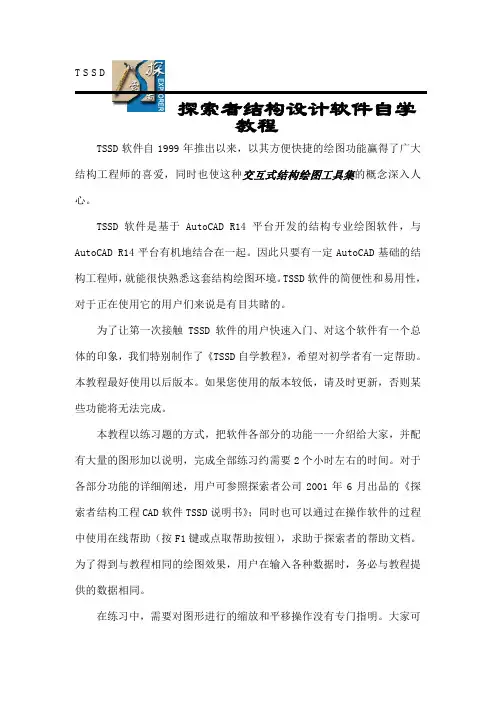
T S S D探索者结构设计软件自学教程TSSD软件自1999年推出以来,以其方便快捷的绘图功能赢得了广大结构工程师的喜爱,同时也使这种交互式结构绘图工具集的概念深入人心。
TSSD软件是基于AutoCAD R14平台开发的结构专业绘图软件,与AutoCAD R14平台有机地结合在一起。
因此只要有一定AutoCAD基础的结构工程师,就能很快熟悉这套结构绘图环境。
TSSD软件的简便性和易用性,对于正在使用它的用户们来说是有目共睹的。
为了让第一次接触TSSD软件的用户快速入门、对这个软件有一个总体的印象,我们特别制作了《TSSD自学教程》,希望对初学者有一定帮助。
本教程最好使用以后版本。
如果您使用的版本较低,请及时更新,否则某些功能将无法完成。
本教程以练习题的方式,把软件各部分的功能一一介绍给大家,并配有大量的图形加以说明,完成全部练习约需要2个小时左右的时间。
对于各部分功能的详细阐述,用户可参照探索者公司2001年6月出品的《探索者结构工程CAD软件TSSD说明书》;同时也可以通过在操作软件的过程中使用在线帮助(按F1键或点取帮助按钮),求助于探索者的帮助文档。
为了得到与教程相同的绘图效果,用户在输入各种数据时,务必与教程提供的数据相同。
在练习中,需要对图形进行的缩放和平移操作没有专门指明。
大家可以通过使用AutoCAD的Zoom和Pan命令,把图形显示进行相关调整,也可以使用TSSD提供的显示热键进行相关操作。
具体热键定义如下:~放大屏幕tab缩小屏幕alt+左键把当前位置平移到屏幕中心Ctrl+方向键平移屏幕另外,为了让大家在使用教程时一目了然,教程在排版时作了以下安排:菜单字体:黑底宋体格式:菜单:下拉菜单位置(屏幕菜单位置)提示/输入字体:斜线楷体/斜线加重楷体格式:提示内容<缺省输入>:输入内容对话框字体:双下线加重宋体格式:点取确定按钮后返回由于作者水平有限,教程中难免出现一些错误。

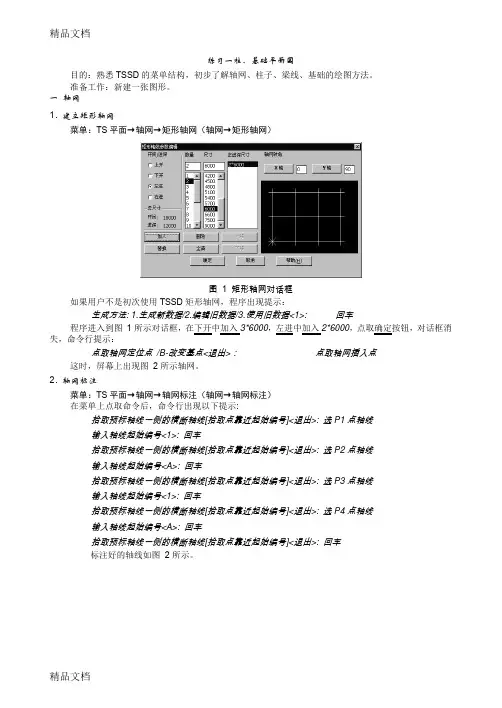
练习一柱、基础平面图目的:熟悉TSSD的菜单结构,初步了解轴网、柱子、梁线、基础的绘图方法。
准备工作:新建一张图形。
一轴网1. 建立矩形轴网菜单:TS平面→轴网→矩形轴网(轴网→矩形轴网)图1 矩形轴网对话框如果用户不是初次使用TSSD矩形轴网,程序出现提示:生成方法: 1.生成新数据/2.编辑旧数据/3.使用旧数据<1>: 回车程序进入到图1所示对话框,在下开中加入3*6000,左进中加入2*6000,点取确定按钮,对话框消失,命令行提示:点取轴网定位点/B-改变基点<退出>:点取轴网插入点这时,屏幕上出现图2所示轴网。
2. 轴网标注菜单:TS平面→轴网→轴网标注(轴网→轴网标注)在菜单上点取命令后,命令行出现以下提示:拾取预标轴线一侧的横断轴线[拾取点靠近起始编号]<退出>: 选P1点轴线输入轴线起始编号<1>: 回车拾取预标轴线一侧的横断轴线[拾取点靠近起始编号]<退出>: 选P2点轴线输入轴线起始编号<A>: 回车拾取预标轴线一侧的横断轴线[拾取点靠近起始编号]<退出>: 选P3点轴线输入轴线起始编号<1>: 回车拾取预标轴线一侧的横断轴线[拾取点靠近起始编号]<退出>: 选P4点轴线输入轴线起始编号<A>: 回车拾取预标轴线一侧的横断轴线[拾取点靠近起始编号]<退出>: 回车标注好的轴线如图2所示。
图2矩形轴网标注在系统的缺省情况下,轴线将被显示成点划线,如果您在绘图中经常要捕捉轴线交点,可以通过点取点划开关命令,把轴线临时显示成实线;在出图前,再用点划开关命令把轴线变成点划线。
二建立柱网1. 方柱插入菜单:TS平面→柱子→插方类柱(柱子→插方类柱)在菜单上点取命令后,出现图3所示对话框,在对话框中输入图3中的数据,然后点取区域按钮,这时命令行上出现提示:图3方柱插入对话框点取柱插入区域第一角点<退出>: 图4中P1点取柱插入区域第二角点<退出>: 图4中P2生成如图4柱网。
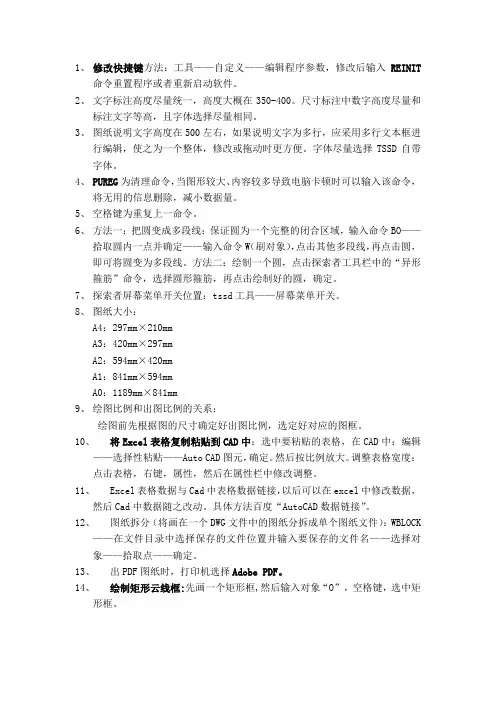
1、修改快捷键方法:工具——自定义——编辑程序参数,修改后输入REINIT命令重置程序或者重新启动软件。
2、文字标注高度尽量统一,高度大概在350-400。
尺寸标注中数字高度尽量和标注文字等高,且字体选择尽量相同。
3、图纸说明文字高度在500左右,如果说明文字为多行,应采用多行文本框进行编辑,使之为一个整体,修改或拖动时更方便。
字体尽量选择TSSD自带字体。
4、PUREG为清理命令,当图形较大、内容较多导致电脑卡顿时可以输入该命令,将无用的信息删除,减小数据量。
5、空格键为重复上一命令。
6、方法一:把圆变成多段线:保证圆为一个完整的闭合区域,输入命令BO——拾取圆内一点并确定——输入命令W(刷对象),点击其他多段线,再点击圆,即可将圆变为多段线。
方法二:绘制一个圆,点击探索者工具栏中的“异形箍筋”命令,选择圆形箍筋,再点击绘制好的圆,确定。
7、探索者屏幕菜单开关位置:tssd工具——屏幕菜单开关。
8、图纸大小:A4:297mm×210mmA3:420mm×297mmA2:594mm×420mmA1:841mm×594mmA0:1189mm×841mm9、绘图比例和出图比例的关系:绘图前先根据图的尺寸确定好出图比例,选定好对应的图框。
10、将Excel表格复制粘贴到CAD中:选中要粘贴的表格,在CAD中:编辑——选择性粘贴——Auto CAD图元,确定。
然后按比例放大。
调整表格宽度:点击表格,右键,属性,然后在属性栏中修改调整。
11、Excel表格数据与Cad中表格数据链接,以后可以在excel中修改数据,然后Cad中数据随之改动。
具体方法百度“AutoCAD数据链接”。
12、图纸拆分(将画在一个DWG文件中的图纸分拆成单个图纸文件):WBLOCK——在文件目录中选择保存的文件位置并输入要保存的文件名——选择对象——拾取点——确定。
13、出PDF图纸时,打印机选择Adobe PDF。
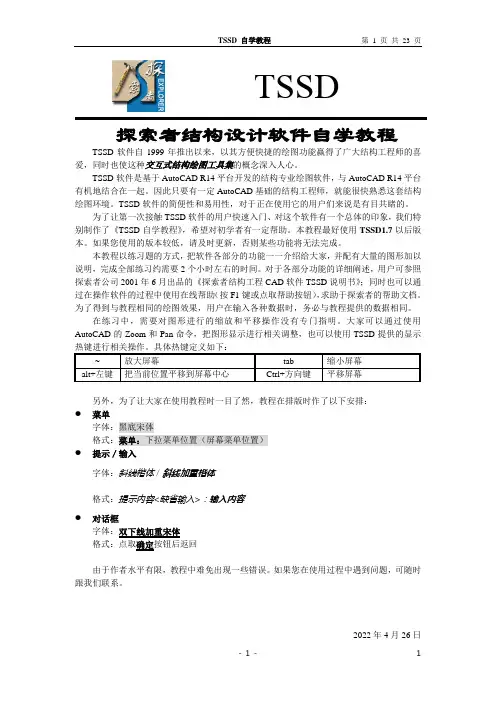
TSSD探索者结构设计软件自学教程TSSD软件自1999年推出以来,以其方便快捷的绘图功能赢得了广大结构工程师的喜爱,同时也使这种交互式结构绘图工具集的概念深入人心。
TSSD软件是基于AutoCAD R14平台开发的结构专业绘图软件,与AutoCAD R14平台有机地结合在一起。
因此只要有一定AutoCAD基础的结构工程师,就能很快熟悉这套结构绘图环境。
TSSD软件的简便性和易用性,对于正在使用它的用户们来说是有目共睹的。
为了让第一次接触TSSD软件的用户快速入门、对这个软件有一个总体的印象,我们特别制作了《TSSD自学教程》,希望对初学者有一定帮助。
本教程最好使用TSSD1.7以后版本。
如果您使用的版本较低,请及时更新,否则某些功能将无法完成。
本教程以练习题的方式,把软件各部分的功能一一介绍给大家,并配有大量的图形加以说明,完成全部练习约需要2个小时左右的时间。
对于各部分功能的详细阐述,用户可参照探索者公司2001年6月出品的《探索者结构工程CAD软件TSSD说明书》;同时也可以通过在操作软件的过程中使用在线帮助(按F1键或点取帮助按钮),求助于探索者的帮助文档。
为了得到与教程相同的绘图效果,用户在输入各种数据时,务必与教程提供的数据相同。
在练习中,需要对图形进行的缩放和平移操作没有专门指明。
大家可以通过使用AutoCAD的Zoom和Pan命令,把图形显示进行相关调整,也可以使用TSSD提供的显示热键进行相关操作。
具体热键定义如下:~ 放大屏幕tab 缩小屏幕alt+左键把当前位置平移到屏幕中心Ctrl+方向键平移屏幕另外,为了让大家在使用教程时一目了然,教程在排版时作了以下安排:●菜单字体:黑底宋体格式:菜单:下拉菜单位置(屏幕菜单位置)●提示/输入字体:斜线楷体/斜线加重楷体格式:提示内容<缺省输入>:输入内容●对话框字体:双下线加重宋体格式:点取确定按钮后返回由于作者水平有限,教程中难免出现一些错误。
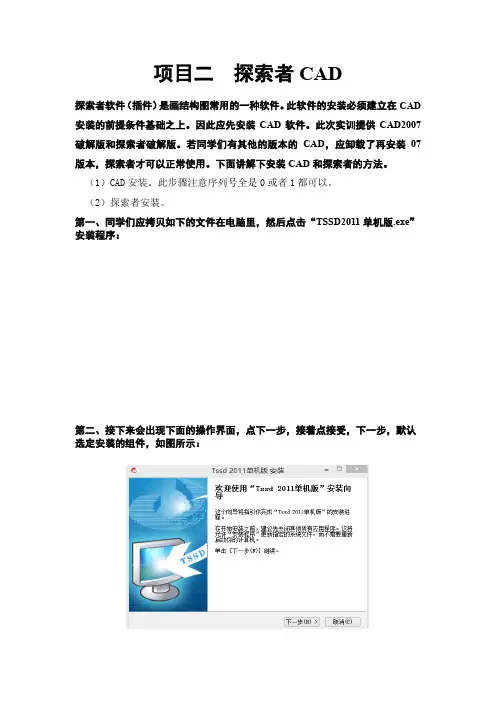
项目二探索者CAD探索者软件(插件)是画结构图常用的一种软件。
此软件的安装必须建立在CAD 安装的前提条件基础之上。
因此应先安装CAD软件。
此次实训提供CAD2007破解版和探索者破解版。
若同学们有其他的版本的CAD,应卸载了再安装07版本,探索者才可以正常使用。
下面讲解下安装CAD和探索者的方法。
(1)CAD安装。
此步骤注意序列号全是0或者1都可以。
(2)探索者安装。
第一、同学们应拷贝如下的文件在电脑里,然后点击“TSSD2011单机版.exe”安装程序:第二、接下来会出现下面的操作界面,点下一步,接着点接受,下一步,默认选定安装的组件,如图所示:第三、然后选择你探索者安装的目录位置,接着点“下一步”,如图所示:第四、工作文件夹默认,点“安装”,如图所示:第五、显示“正在安装”,然后安装安装完成。
第六、注意!!!如果接下来点开探索者软件,软件的功能是不能用的,如图所示:因此,我们要对软件进行破解。
破解方法为:将扩展文件“hid.dll”复制到CAD安装目录里,具体操作如下:这样将扩展文件“hid.dll”复制到CAD安装目录里。
注意!!!!杀毒软件360杀毒以及电脑管家杀毒都会把“hid.dll”误认为是病毒,会自动加入到隔离区,因此,要将“hid.dll”添加到信任区里,这样就不会出问题了。
首先,点击360“杀毒修复”;其次,点击“信任区”;再次,点击“添加信任文件”;最后在CAD安装目录里选择“hid.dll”,最后点击确定要将其加入白名单,信任此文件。
如图所示:按照此方法操作,探索者软件就可以正常使用了。
打开软件时,不要点击CAD2007,而要点击探索者图标,如图所示:第一天:探索者CAD的基本操作、常用工具命令安装CAD和探索者,不再累述。
探索者CAD基本操作。
CAD的基本设置:对象捕捉、正交、特性、参照编辑等。
CAD的常用命令:C(CAD的复制命令为CO)(复制) MI,(镜像) F(连接)X(分解) O(偏移) SC(放大)RO(旋转) M(移动) E(删除) EX(延伸)T(修剪)(CAD的修剪命令为TR)S(拉伸) L(直线) REC(矩形)线性标注(XXB)对齐标注(DQB)尺寸线对齐(XCQ)CX(显示单图层)写块(W) 块定义(block)图名(TM)画箭头(HJT)输文字(SWZ)GJ(箍筋)HJ(画筋)DJ(点筋)还有很多探索者软件的命令操作,也十分常用,需要在菜单里点击操作,如图所示的梁集中标注、原位标注:在学习探索者命令的时候,一定要注意:要根据输入命令后的指示操作进行:图层的创建:一般情况,我们的图纸由各类结构构件和轴线及其他线条组成,为了更好的区分各种构件的线条,我们将每类线条建在同一个图层上。

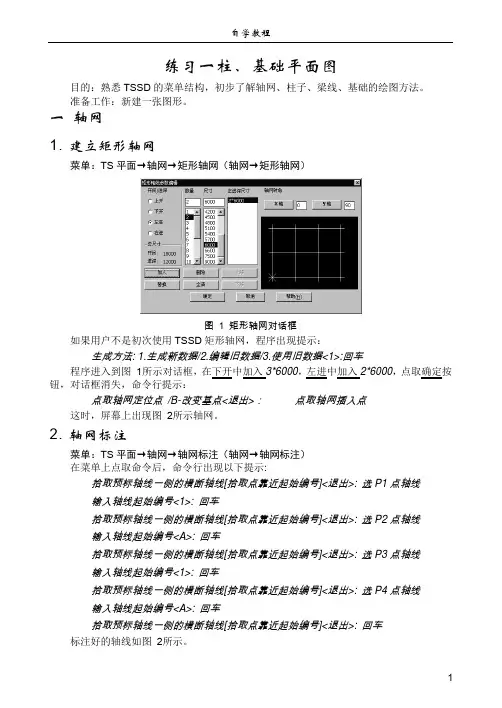
练习一柱、基础平面图目的:熟悉TSSD的菜单结构,初步了解轴网、柱子、梁线、基础的绘图方法。
准备工作:新建一张图形。
一轴网1. 建立矩形轴网菜单:TS平面→轴网→矩形轴网(轴网→矩形轴网)图1 矩形轴网对话框如果用户不是初次使用TSSD矩形轴网,程序出现提示:生成方法: 1.生成新数据/2.编辑旧数据/3.使用旧数据<1>:回车程序进入到图1所示对话框,在下开中加入3*6000,左进中加入2*6000,点取确定按钮,对话框消失,命令行提示:点取轴网定位点/B-改变基点<退出>:点取轴网插入点这时,屏幕上出现图2所示轴网。
2. 轴网标注菜单:TS平面→轴网→轴网标注(轴网→轴网标注)在菜单上点取命令后,命令行出现以下提示:拾取预标轴线一侧的横断轴线[拾取点靠近起始编号]<退出>: 选P1点轴线输入轴线起始编号<1>: 回车拾取预标轴线一侧的横断轴线[拾取点靠近起始编号]<退出>: 选P2点轴线输入轴线起始编号<A>: 回车拾取预标轴线一侧的横断轴线[拾取点靠近起始编号]<退出>: 选P3点轴线输入轴线起始编号<1>: 回车拾取预标轴线一侧的横断轴线[拾取点靠近起始编号]<退出>: 选P4点轴线输入轴线起始编号<A>: 回车拾取预标轴线一侧的横断轴线[拾取点靠近起始编号]<退出>: 回车标注好的轴线如图2所示。
图2矩形轴网标注在系统的缺省情况下,轴线将被显示成点划线,如果您在绘图中经常要捕捉轴线交点,可以通过点取点划开关命令,把轴线临时显示成实线;在出图前,再用点划开关命令把轴线变成点划线。
二建立柱网1. 方柱插入菜单:TS平面→柱子→插方类柱(柱子→插方类柱)在菜单上点取命令后,出现图3所示对话框,在对话框中输入图3中的数据,然后点取区域按钮,这时命令行上出现提示:图3方柱插入对话框点取柱插入区域第一角点<退出>: 图4中P1点取柱插入区域第二角点<退出>: 图4中P2生成如图4柱网。
柱、基础平面图目的:熟悉TSSD的菜单结构,初步了解轴网、柱子、梁线、基础的绘图方法。
准备工作:新建一张图形。
轴网建立矩形轴网菜单:TS平面→轴网→矩形轴网(轴网→矩形轴网)图 1 矩形轴网对话框如果用户不是初次使用TSSD矩形轴网,程序出现提示:生成方法: 1.生成新数据/2.编辑旧数据/3.使用旧数据<1>:回车程序进入到所示对话框,在下开中加入3*6000,左进中加入2*6000,点取确定按钮,对话框消失,命令行提示:点取轴网定位点/B-改变基点<退出>:点取轴网插入点这时,屏幕上出现所示轴网。
轴网标注菜单:TS平面→轴网→轴网标注(轴网→轴网标注)在菜单上点取命令后,命令行出现以下提示:拾取预标轴线一侧的横断轴线[拾取点靠近起始编号]<退出>: 选P1点轴线输入轴线起始编号<1>: 回车拾取预标轴线一侧的横断轴线[拾取点靠近起始编号]<退出>: 选P2点轴线输入轴线起始编号<A>: 回车拾取预标轴线一侧的横断轴线[拾取点靠近起始编号]<退出>: 选P3点轴线输入轴线起始编号<1>: 回车拾取预标轴线一侧的横断轴线[拾取点靠近起始编号]<退出>: 选P4点轴线输入轴线起始编号<A>: 回车拾取预标轴线一侧的横断轴线[拾取点靠近起始编号]<退出>: 回车标注好的轴线如所示。
图2矩形轴网标注在系统的缺省情况下,轴线将被显示成点划线,如果您在绘图中经常要捕捉轴线交点,可以通过点取点划开关命令,把轴线临时显示成实线;在出图前,再用点划开关命令把轴线变成点划线。
建立柱网方柱插入菜单:TS平面→柱子→插方类柱(柱子→插方类柱)在菜单上点取命令后,出现所示对话框,在对话框中输入中的数据,然后点取区域按钮,这时命令行上出现提示:图3方柱插入对话框点取柱插入区域第一角点<退出>: 中P1点取柱插入区域第二角点<退出>: 中P2生成如柱网。
一、模板TSPT引入模板图,是为了使用户可以进一步使用TSPT和TSSD中的功能进行操作。
模板图是绘制梁平法图、墙柱平法图和板配筋图的基本条件图。
绘制模板图共有四种方式。
1.1数据画平面方式绘制模板图执行【数据画平面】命令,可以一次性绘制所有楼层的模板图。
使用【数据画平面】命令绘制的平面模板图已经带有数据,不需要使用本命令重新埋入。
1.2 转天正方式绘制模板图用TSSD打开天正画的建筑图,然后执行【转天正】命令。
(1)首先通过对角框选功能来选取转换实体,并点击右键确认。
(2)调整对应的图层、设置结构类型、指定保留墙(即设置剪力墙)、并设置其他参数。
然后【确定】,并将转换后的图进行保存。
1.3 转PM方式绘制模板图即利用PM画好的模板图(PM*.DWG)来转。
(1)调整好图层,点击【确定】,然后将模板图保存。
1.4 使用TSSD提供的命令来绘制模板图(1)使用【布置轴网】命令,绘制轴网;(2)使用【布置柱子】命令,绘制柱子;(3)使用【梁绘制】命令,绘制梁线。
1.5 通过CAD图形调整各构件所在的图层来绘制模板图,即绘制的图层要与TSSD默认的图层相匹配。
1.6 【标构件截面】通过【数据画平面】绘制的模板图已经包含了数据,可以在模板图上进行构件的标注。
执行【标构件截面】命令,可以对墙、梁、柱一次性标注截面尺寸。
执行【标字符】命令,可以标注板信息,包括板厚、高差、标高。
1.7 【埋入平面数据】对于不是通过【数据画平面】形成的模板图,模板图中不包含数据,需要通过【埋入平面数据】首先埋入数据。
1.8 【层高表】可以单个或批量修改【建筑面层】,然后程序自动完成【标高】和【层高】的修改。
二、板平法软件支持多种板配筋图的画法:平法板配筋图、传统板配筋图、整板拉通配筋图、仅画钢筋号配筋图等。
由模板图画板配筋图的步骤如下:2.1 【自动搜板】(1)打开一张模板图;(2)搜板;执行【自动搜板】命令,搜索出单个板块。
探索者软件自学教程1 练习一柱、基础平面图目的:熟悉探索者软件TSSD的菜单结构,初步了解轴网、柱子、梁线、基础的绘图方法。
准备工作:新建一张图形。
一轴网1. 建立矩形轴网菜单:TS平面→轴网→矩形轴网(轴网→矩形轴网)图1 矩形轴网对话框如果用户不是初次使用TSSD矩形轴网,程序出现提示:生成方法: 1.生成新数据/2.编辑旧数据/3.使用旧数据lt1gt:回车程序进入到图1所示对话框,在下开中加入36000,左进中加入26000,点取确定按钮,对话框消失,命令行提示:点取轴网定位点/B-改变基点lt退出gt:点取轴网插入点这时,屏幕上出现图2所示轴网。
2. 轴网标注菜单:TS平面→轴网→轴网标注(轴网→轴网标注)在菜单上点取命令后,命令行出现以下提示: 拾取预标轴线一侧的横断轴线拾取点靠近起始编号lt退出gt: 选P1点轴线输入轴线起始编号lt1gt: 回车拾取预标轴线一侧的横断轴线拾取点靠近起始编号lt退出gt: 选P2点轴线输入轴线起始编号ltAgt: 回车拾取预标轴线一侧的横断轴线拾取点靠近起始编号lt退出gt: 选P3点轴线输入轴线起始编号lt1gt: 回车拾取预标轴线一侧的横断轴线拾取点靠近起始编号lt 退出gt: 选P4点轴线输入轴线起始编号ltAgt: 回车拾取预标轴线一侧的横断轴线拾取点靠近起始编号lt退出gt: 回车标注好的轴线如图2所示。
探索者自学教程2 图2矩形轴网标注在系统的缺省情况下,轴线将被显示成点划线,如果您在绘图中经常要捕捉轴线交点,可以通过点取点划开关命令,把轴线临时显示成实线;在出图前,再用点划开关命令把轴线变成点划线。
二建立柱网 1. 方柱插入菜单:TS平面→柱子→插方类柱(柱子→插方类柱)在菜单上点取命令后,出现图3所示对话框,在对话框中输入图3中的数据,然后点取区域按钮,这时命令行上出现提示:图3方柱插入对话框点取柱插入区域第一角点lt退出gt: 图4中P1 点取柱插入区域第二角点lt退出gt: 图4中P2 生成如图4柱网。
练习一柱、基础平面图目的:熟悉TSSD的菜单结构,初步了解轴网、柱子、梁线、基础的绘图方法。
准备工作:新建一张图形。
一轴网1. 建立矩形轴网菜单:TS平面→轴网→矩形轴网(轴网→矩形轴网)图1 矩形轴网对话框如果用户不是初次使用TSSD矩形轴网,程序出现提示:生成方法: 1.生成新数据/2.编辑旧数据/3.使用旧数据<1>:回车程序进入到图1所示对话框,在下开中加入3*6000,左进中加入2*6000,点取确定按钮,对话框消失,命令行提示:点取轴网定位点/B-改变基点<退出>:点取轴网插入点这时,屏幕上出现图2所示轴网。
2. 轴网标注菜单:TS平面→轴网→轴网标注(轴网→轴网标注)在菜单上点取命令后,命令行出现以下提示:拾取预标轴线一侧的横断轴线[拾取点靠近起始编号]<退出>: 选P1点轴线输入轴线起始编号<1>: 回车拾取预标轴线一侧的横断轴线[拾取点靠近起始编号]<退出>: 选P2点轴线输入轴线起始编号<A>: 回车拾取预标轴线一侧的横断轴线[拾取点靠近起始编号]<退出>: 选P3点轴线输入轴线起始编号<1>: 回车拾取预标轴线一侧的横断轴线[拾取点靠近起始编号]<退出>: 选P4点轴线输入轴线起始编号<A>: 回车拾取预标轴线一侧的横断轴线[拾取点靠近起始编号]<退出>: 回车标注好的轴线如图2所示。
图2矩形轴网标注在系统的缺省情况下,轴线将被显示成点划线,如果您在绘图中经常要捕捉轴线交点,可以通过点取点划开关命令,把轴线临时显示成实线;在出图前,再用点划开关命令把轴线变成点划线。
二建立柱网1. 方柱插入菜单:TS平面→柱子→插方类柱(柱子→插方类柱)在菜单上点取命令后,出现图3所示对话框,在对话框中输入图3中的数据,然后点取区域按钮,这时命令行上出现提示:图3方柱插入对话框点取柱插入区域第一角点<退出>: 图4中P1点取柱插入区域第二角点<退出>: 图4中P2生成如图4柱网。